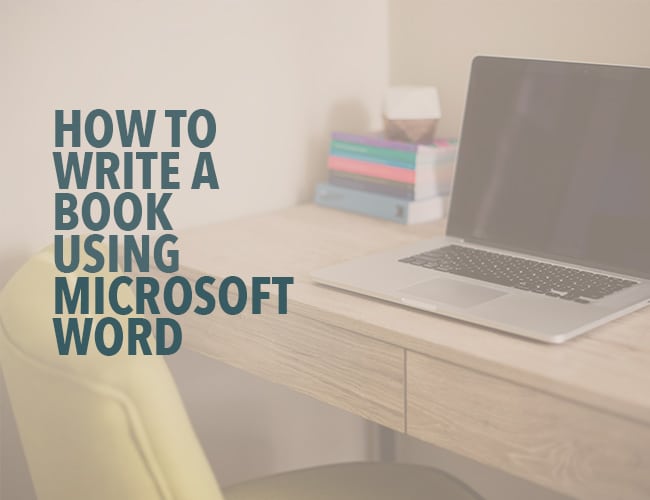Cara Menulis Buku Menggunakan Microsoft Word
Diterbitkan: 2021-10-16Jika Anda ingin menulis buku, Anda memerlukan perangkat lunak penulisan buku yang sesuai dengan tugas tersebut. Ya, Anda dapat berinvestasi dalam program penulisan buku khusus. Tetapi Anda tidak perlu melakukannya: alat menulis yang hebat kemungkinan sudah ada di ujung jari Anda, jika Anda tahu cara menulis buku menggunakan Microsoft Word.
Ada banyak perangkat lunak penulisan buku di luar sana. Banyak dari program ini mengklaim menawarkan penggunaan intuitif, membantu mengatur, dan bahkan mengatakan mereka akan menjauhkan Anda dari gangguan. Pilihannya bisa sangat banyak.
Masih ada satu opsi yang dicoba dan benar jika Anda tidak tertarik dengan semua itu (atau tidak mampu membeli program yang lebih menarik): Microsoft Word.
Saya menulis sebagian besar buku saya di Microsoft Word, belum lagi cerita pendek. Berikut adalah ikhtisar cara menulis buku menggunakan Microsoft Word, dan mengapa itu bisa menjadi pilihan terbaik Anda.
Manfaat Microsoft Word untuk Penulisan Buku
Anda kemungkinan besar sudah memilikinya. Dan begitu juga orang lain. Word adalah standar, diterima di seluruh platform, dan mudah diakses untuk non-penulis (pembaca beta Anda). Sudah ada selamanya, jadi kebanyakan orang tahu cara menggunakannya.
Ada template pemformatan buku. Satu ton dari mereka. Mereka memilikinya untuk format cerita pendek dan untuk format manuskrip. Secara pribadi, saya tidak menggunakan templat itu, tetapi itu adalah dasar yang bagus untuk pemula, atau bahkan topi lama yang hanya ingin bergegas dan menulis tanpa menyiapkan dokumen mereka terlebih dahulu.
Ini sederhana dan tidak berantakan. Ada banyak sekali aplikasi dan program di luar sana yang memungkinkan Anda menyimpan catatan struktur plot dengan mudah, untuk mengatur ulang bab-bab Anda dengan mengklik tombol, dan untuk menyimpan profil karakter terperinci tepat di dalam program. Itu semua sedikit terlalu banyak bagi saya. Saya lebih suka catatan tulisan tangan dan tidak ada yang menghalangi layar saya saat saya mengetik dan Word memberi saya itu.
Perlu dicatat bahwa jika semua itu terdengar menarik bagi Anda, Anda dapat melakukan hal-hal itu di Word juga, itu tidak akan semewah program lain.
Cara Menavigasi Buku Anda di Microsoft Word
Ketika Anda memiliki manuskrip 90.000 kata, navigasi menjadi menakutkan. Untungnya ada cara untuk melakukannya di Word yang membuatnya lebih mudah jika Anda tahu di mana mencarinya.
Judul Bab
Word tidak membagi buku Anda menjadi beberapa bab untuk Anda seperti beberapa program lain. Tidak akan ada cara mudah untuk mengklik dan menyeret untuk mengatur ulang bab.
Yang saya sarankan adalah menggunakan heading. Di halaman Beranda Word, sudah ada judul standar yang terdaftar. Pasti mengacaukannya dan mengubah pemformatannya menjadi sesuatu yang sederhana.
Tidak ada yang membutuhkan kata-kata biru raksasa sebagai judul bab mereka. (Anda juga dapat mengatur pemformatan yang lebih sederhana sebagai gaya default, sehingga Anda tidak perlu mengubahnya setiap saat.)
Jadikan judul atau nomor setiap bab sebagai heading. Kemudian Anda dapat dengan mudah berpindah ke bab yang berbeda melalui panel navigasi (centang kotak Panel Navigasi di bawah menu Tampilan).
Bookmark
Ini pada dasarnya bekerja dengan cara yang sama seperti judul, tetapi mereka untuk di mana saja di dokumen Anda. Punya adegan spesifik yang perlu Anda teliti lebih lanjut? Anda dapat menandainya dan melompat kembali ke sana nanti.

Bookmark dengan masuk ke menu Insert dan klik Bookmark. Beri nama bookmark Anda dan voila. Anda juga dapat menghapusnya dengan mudah dari menu popup.
Temukan dan ganti
CTRL+F menampilkan opsi pencarian sederhana untuk menemukan kata dan frasa dalam dokumen Anda. CTRL+H menampilkan langkah penuh. Dari kotak dialog itu, Anda dapat mencari, mengganti kata-kata tertentu dengan yang lain (yaitu Jennifer sekarang menjadi Julia di seluruh naskah), dan pergi ke halaman, bagian, heading, bookmark, dll. yang perlu Anda kunjungi.
Microsoft Word Sangat Bagus untuk Mengedit Buku Anda
Word memiliki banyak opsi untuk mengedit cerita Anda, termasuk komentar, melacak perubahan, dan membandingkan dokumen. Semua ini berada di bawah menu Review.
Saya menggunakan fitur komentar untuk membuat catatan sendiri di mana saya perlu memeriksa kembali fakta atau menambahkan deskripsi nanti. Sangat mudah untuk menavigasi komentar dengan fitur pencarian atau tombol di bawah menu Tinjau. Jangan lupa untuk menghapus semuanya sebelum menyimpan dokumen Anda sebagai PDF atau mengirimkannya ke editor.
Melacak perubahan sangat mengagumkan dan banyak editor (untuk cerita pendek) akan menggunakan fitur ini untuk berkolaborasi dengan Anda selama proses pengeditan. Anda dapat menerima atau menolak perubahan atau bahkan kembali ke aslinya.
Terakhir, pastikan Anda memiliki tata bahasa dan periksa ejaan! Pemeriksaan tata bahasa bahkan memungkinkan Anda untuk memeriksa masalah gaya (seperti cara menggunakan elipsis dengan benar) dan suara pasif. Ini sangat berharga.
Kiat pro: Agar Anda tetap di jalur saat menulis, matikan beberapa fitur pemeriksaan tata bahasa yang lebih baik. Tidak ada yang akan merusak aliran Anda lebih dari sekumpulan garis bawah yang Anda rasa perlu segera Anda urus. Saya sarankan menjalankan pemeriksaan penuh setelah Anda selesai (atau setidaknya selesai untuk hari itu).
Memformat Buku Anda di Microsoft Word
Pastikan Anda terbiasa dengan format naskah standar untuk novel dan format cerita pendek. Lihatlah tautan-tautan itu dan ikuti instruksinya. Anda tidak ingin ditolak karena Anda mencoba beberapa pemformatan aneh yang sulit dilihat.
Salah satu keluhan terbesar yang saya lihat dari editor adalah penulis menggunakan spasi untuk membuat indentasi paragraf. Jangan lakukan ini. Itu membuatnya sangat sulit bagi mereka ketika mereka menyusun buku. Sebagai gantinya, gunakan penggaris di Word (di bawah menu Tampilan) atau pengaturan paragraf (di bawah menu Beranda) untuk menyesuaikan tab Anda. Setengah inci adalah standar.
Terlepas dari apa yang kebanyakan dari kita diajarkan di sekolah, standarnya sekarang adalah satu spasi setelah periode, bukan dua. Ini adalah masalah lain dengan editor, jadi jangan lakukan itu. Jika Anda terbiasa dengan dua, ada fitur pemeriksaan tata bahasa di Word yang dapat Anda aktifkan untuk menyorot setiap kali Anda menggunakan dua spasi.
Terakhir, gunakan opsi jeda halaman untuk membuka bab baru, bukan masuk atau sejuta spasi. Anda dapat menemukan Hentian halaman di bawah menu Sisipkan.
Kiat pro: Jika ragu tentang pemformatan Anda, Anda dapat mengaktifkan opsi Perlihatkan/Sembunyikan di bawah menu Beranda (tampak seperti simbol paragraf) untuk melihat semua simbol pemformatan Anda.
Sekarang Setelah Anda Menguasai Microsoft Word, Ayo Tulis Buku Anda
Jangan sampai memilih software menulis membuat tulisan Anda mandek. Jangan terlalu memikirkannya. Anda tidak perlu mengikuti keluarga Jones dengan teknologi penulisan terbaru yang ada di forum teknologi dan dalam obrolan tertulis.
Hal penting tentang menulis buku adalah benar- benar menulisnya . Tidak ada perangkat lunak penulisan buku mewah yang akan membantu Anda dalam hal itu.
Jadi, mulailah menulis!
Pernah menggunakan Word untuk menulis buku? Apakah Anda memiliki tips lain tentang cara menulis buku menggunakan Word? Beri tahu saya di komentar!
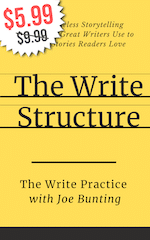 Ingin membuat ploting buku Anda MUDAH? Lihat buku baru kami The Write Structure yang membantu penulis membuat plot mereka lebih baik dan menulis buku yang disukai pembaca.
Ingin membuat ploting buku Anda MUDAH? Lihat buku baru kami The Write Structure yang membantu penulis membuat plot mereka lebih baik dan menulis buku yang disukai pembaca.
Dapatkan Struktur Tulis – $9,99 $5,99 »
PRAKTEK
Luangkan waktu lima belas menit untuk menulis. Tulis saja. Jangan khawatir tentang pengaturan halaman, pemformatan, atau program mana yang akan Anda gunakan. Buka Word atau keluarkan pena dan kertas jika Anda mau!
Setelah selesai, bagikan tulisan Anda di komentar. Jangan lupa untuk mengomentari karya rekan penulis Anda!